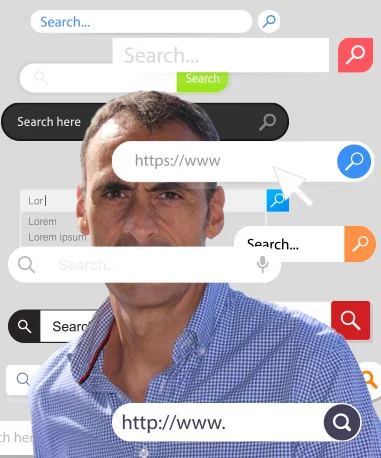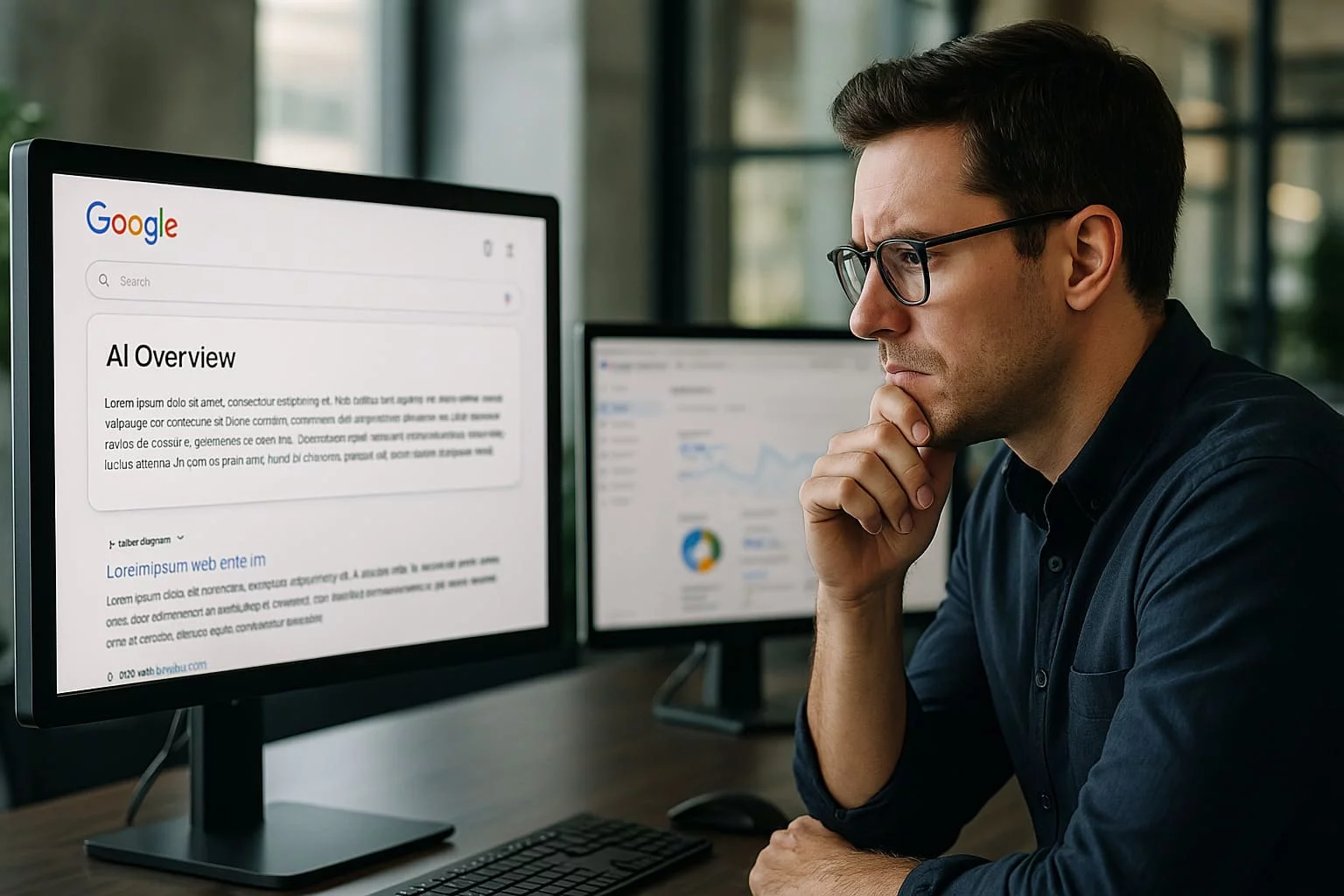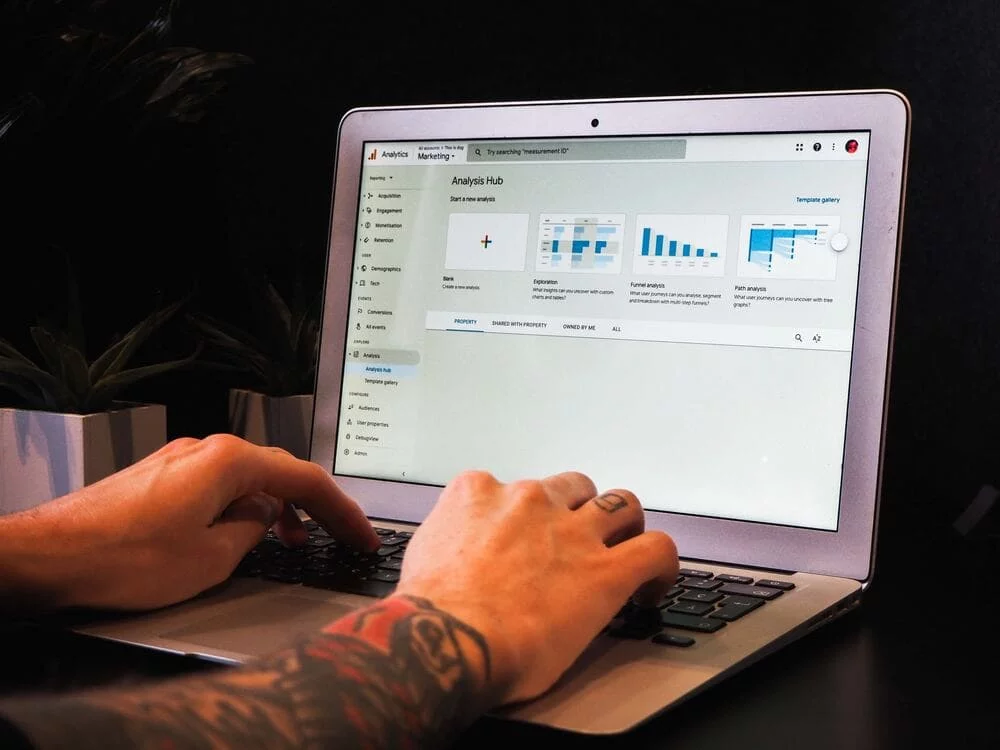Benvingut/da de nou a la nostra sèrie d’articles sobre Google Analytics. Si has estat seguint la nostra guia, et complaurà saber que aquest és la continuació del nostre article anterior, on vam presentar els primers passos en Google Analytics 4. Ara, en aquesta segona part, ens endinsarem en els informes estàndard de Google Analytics 4, que són fonamentals per comprendre el rendiment i el comportament del teu lloc web.
Què són els informes estàndard a Google Analytics 4?
Comencem analitzant els informes estàndard a Google Analytics 4. En accedir al teu compte, trobaràs una secció anomenada “Pàgina principal” a la barra lateral. Aquesta secció funciona com un tauler de control, on pots veure una instantània d’informació rellevant i accedir a seccions recents de forma ràpida i senzilla. No obstant això, no solen utilitzar aquesta secció amb freqüència. En lloc d’això, recomano anar a la secció d’informes.
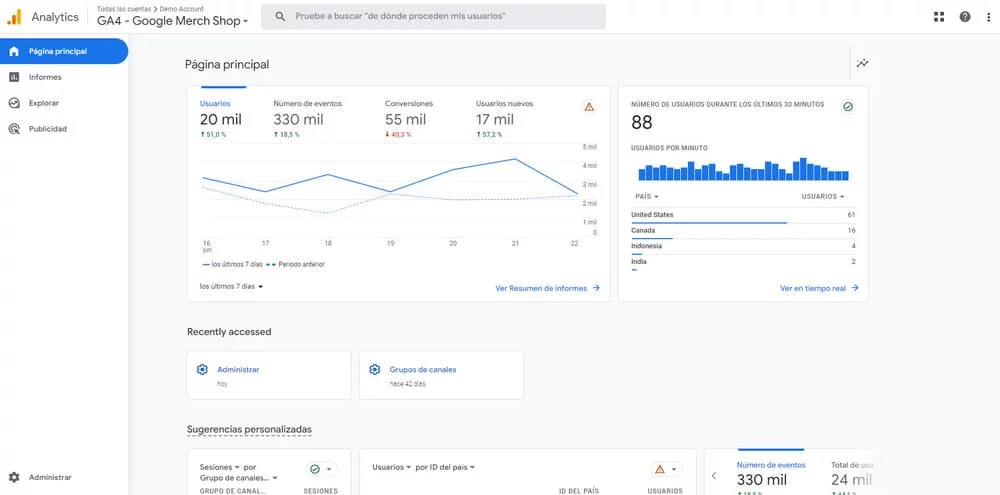
Si has seleccionat prèviament els informes base en configurar Google Analytics i definir els teus objectius comercials, la barra lateral mostrarà les seccions d’adquisició, participació i monetització. Pots fer-hi clic per accedir als informes corresponents. A més, trobaràs una instantània d’informes que funciona com un tauler de control resumit. No obstant això, en parlar d’informes estàndard, generalment dedico la major part del meu temps a explorar informes detallats en lloc de centrar-me en aquesta instantània.
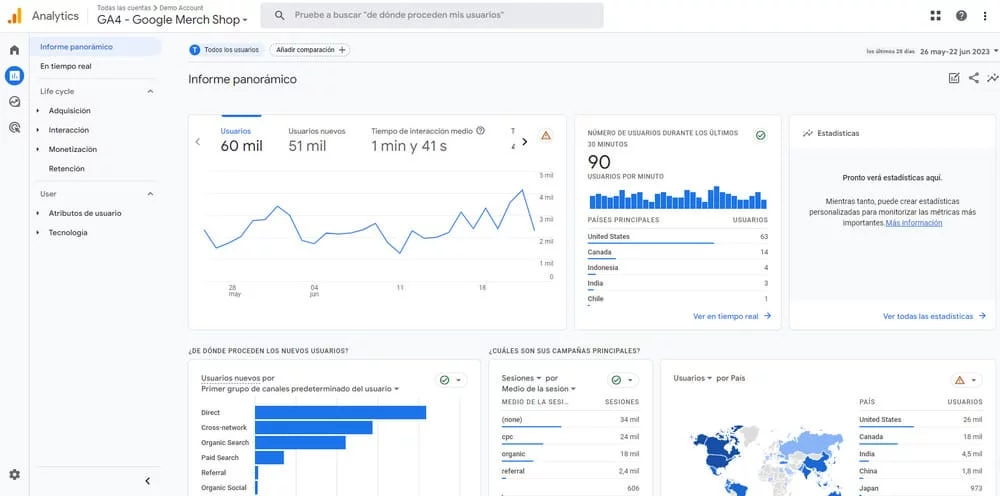
Si vols veure les dades en temps real de les activitats més recents al teu lloc web durant els darrers 30 minuts, pots accedir a la secció de temps real. Aquí trobaràs un mapa i dades addicionals sobre el que està succeint al teu lloc. Per exemple, podràs veure els tipus d’esdeveniments que s’estan registrant. Si fas clic en algun d’aquests esdeveniments, com ara les visualitzacions de pàgina, es carregaran els paràmetres associats a aquest esdeveniment. Si vols conèixer la ubicació d’aquestes pàgines, hauràs de cercar el paràmetre d’ubicació de pàgina. Si no el trobes de manera immediata, pots navegar a la pàgina següent i allà veuràs l’opció “Ubicació de pàgina” que et mostrarà algunes de les URL relacionades.
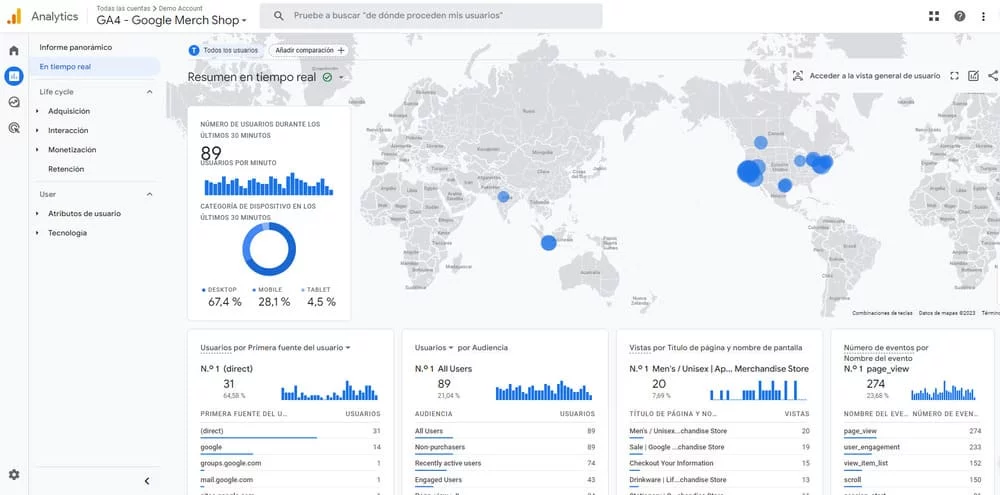
Informes d’adquisició
Ara, fem un cop d’ull a alguns informes estàndard. En primer lloc, potser et preguntes d’on provenen els teus visitants. Per obtenir aquesta informació, has d’utilitzar la secció d’adquisició. En fer-hi clic, podràs accedir a una visió general que funciona com un tauler de control resumit. No obstant això, si vols obtenir més detalls, pots fer clic a l’enllaç corresponent i accedir a un informe més detallat, conegut com a informe de detall.
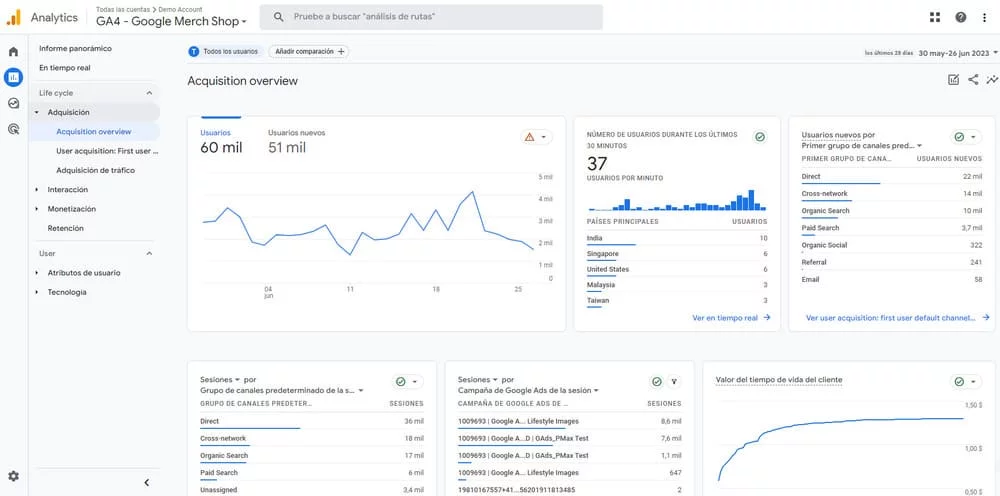
Dins de la secció d’adquisició, trobaràs l’informe d’adquisició d’usuaris. Aquest informe et mostra la font de trànsit des de la qual els visitants van arribar al teu lloc per primera vegada. La dimensió predeterminada en aquest informe és “Grup de canals predeterminat“, però si ho desitges, pots canviar-ho a “Font i mitjà de l’usuari” per veure, per exemple, que moltes persones arriben a través de cerques orgàniques de Google, anuncis pagats, i així successivament. No obstant això, has de tenir en compte que aquest informe mostra únicament la font de trànsit de la primera sessió. Per exemple, si en la segona sessió un visitant arriba a través d’una campanya de màrqueting per correu electrònic, aquesta sessió seguirà mostrant-se com a trànsit orgànic de Google si la primera sessió prové d’aquesta font.
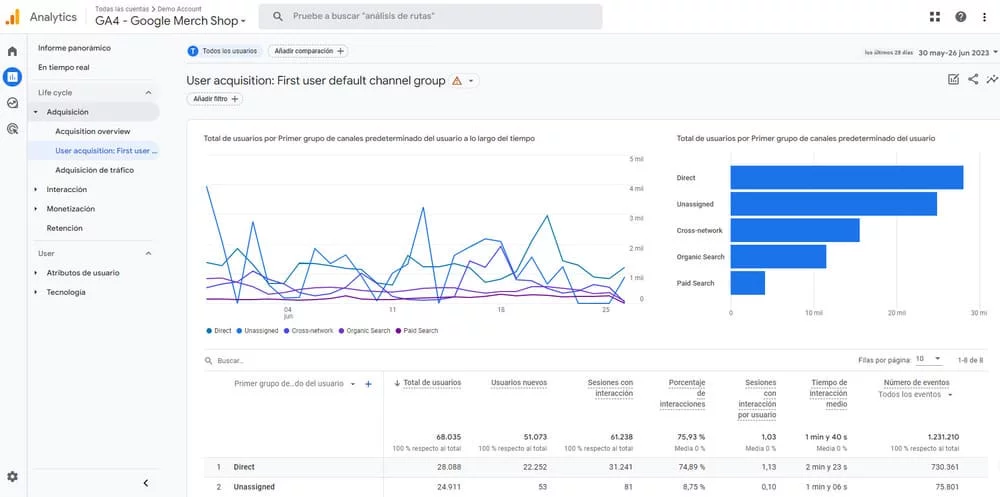
Si vols veure les fonts de trànsit de cada sessió de forma individual, has de seleccionar l’informe d’Adquisició de trànsit. Aquí, els noms de les dimensions comencen amb “sessió”, de manera que trobaràs opcions com “Grup de canals predeterminat de la sessió“. Si desitges obtenir una vista més detallada, pots seleccionar “Font/mitjà de la sessió“. A més, pots afegir una altra columna fent clic al símbol “+” i així afegir una dimensió secundària. Les dimensions estan representades per columnes, mentre que les mètriques són els valors numèrics. Per exemple, pots afegir la dimensió “Campanya de la sessió” des de la font de trànsit i així veure les fonts, els mitjans i les campanyes de cada sessió. També podràs veure quantes usuaris i sessions tens, i desplaçar-te horitzontalment per veure el nivell d’ingressos o la quantitat de conversions obtingudes. Si vols filtrar només una conversió en particular, pots fer clic a l’enllaç corresponent i seleccionar, per exemple, “purchase” (compra). Els números s’actualitzaran i podràs veure quantes compres s’han realitzat des de cada font de trànsit.
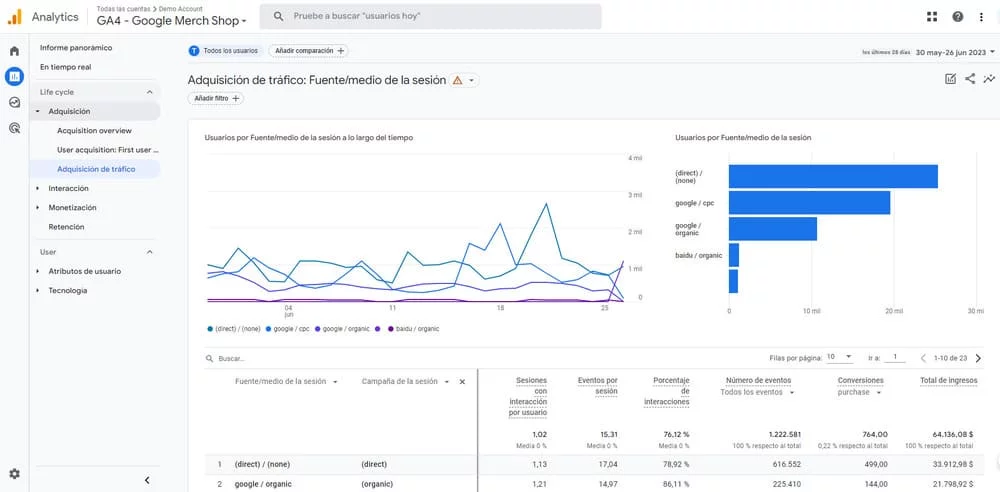
És possible personalitzar l’informe segons les teves necessitats. Per exemple, pots afegir dimensions addicionals o eliminar certes mètriques. Anem a la secció d’informes i, si veus una icona de llapis a l’informe que vols personalitzar, significa que pots fer-ho. Per exemple, si accedeixes a la secció d’adquisició i després a adquisició de trànsit, podràs fer clic a la icona de llapis i, posteriorment, a “dimensions” per decidir quines dimensions pots afegir. A més, això també s’aplica a les mètriques. Per exemple, pots afegir alguna cosa com “taxa de conversió de la sessió”. Un cop hagis realitzat els canvis desitjats, fes clic a “Aplicar” i després a “Guardar canvis”, ja sigui en un informe nou o en un existent.
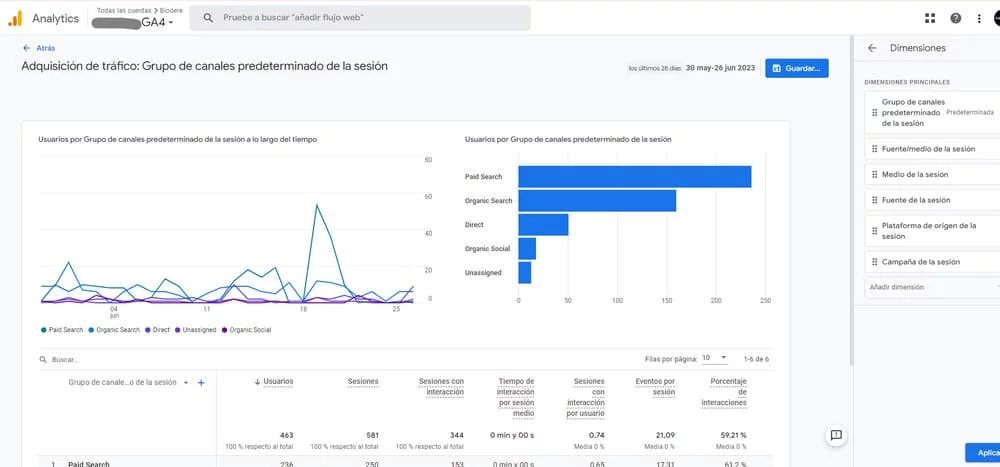
Quan es tracta de l’adquisició de trànsit, aquests són els informes principals. Segons el que he vist i com la gent els utilitza, passaràs la major part del teu temps a l’informe d’adquisició de trànsit, llevat que hagis seleccionat altres objectius comercials i els teus informes siguin diferents.
Informes d’interacció
Ara, passem als informes d’interacció. Aquí pots veure els esdeveniments principals que s’estan registrant al teu lloc. Encara que hi ha una visió general, obviarem aquesta part i ens centrarem en els esdeveniments que s’estan rastrejant. Alguns d’ells provenen de la “Medició millorada”, com el desplaçament (scroll), mentre que altres són rastrejats automàticament per GA4, com la primera visita (first_visit) o l’inici de sessió (session_start). A més, trobaràs algunes mètriques relacionades.
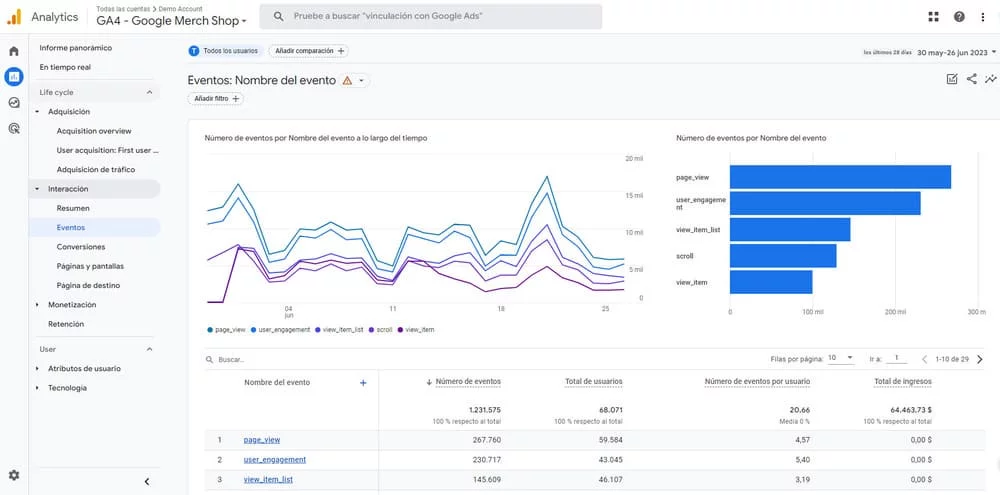
A continuació, tenim els informes de conversions. Aquests informes mostren els esdeveniments que s’estan rastrejant com a conversions. Després, tenim els informes de pàgines i pantalles, on pots veure les pàgines principals i la quantitat de vegades que han estat vistes pels usuaris. Per defecte, el títol de la pàgina és la dimensió predeterminada, però pots canviar-ho a “Ruta de la pàgina”, que, en la meva opinió, té més sentit. Així podràs veure la pàgina d’inici i altres pàgines visitades pels usuaris en un període de temps específic. Novament, si tens els permisos suficients, pots editar aquest informe i afegir les dimensions addicionals que necessitis. Si veus la icona de llapis a la cantonada superior dreta, significa que pots personalitzar l’informe. Per exemple, a la secció d’adquisició i després a adquisició de trànsit, pots fer clic a la icona de llapis i seleccionar “dimensions” per afegir les dimensions que necessitis.
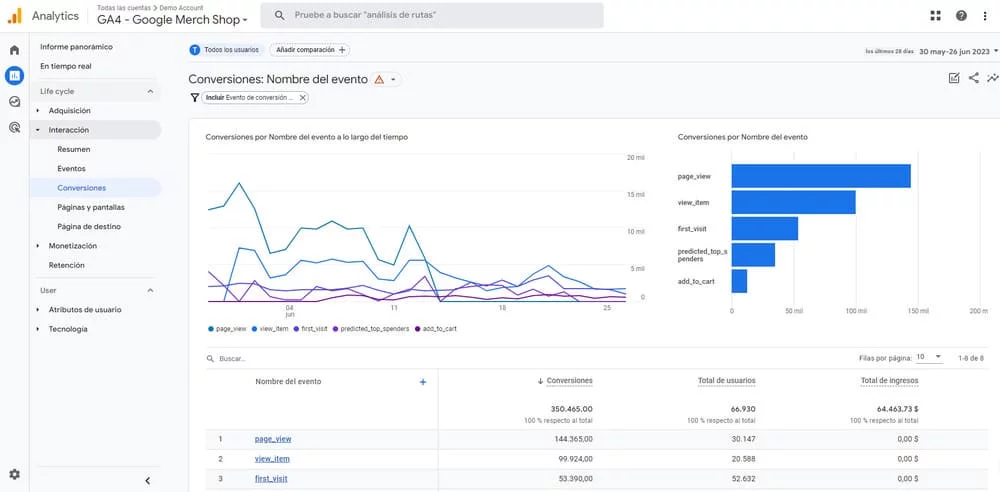
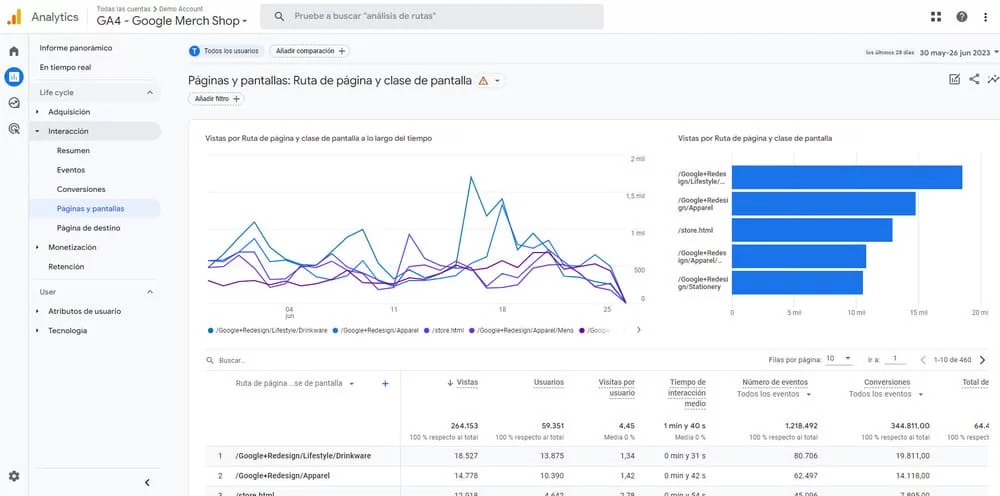
A continuació, tenim l’informe de pàgines d’arribada, que mostra les pàgines on comencen les sessions. No obstant això, hi ha algunes subtilitats tècniques, de manera que és probable que també vegis moltes files amb “No set” o buides a les teves propietats. En aquest cas, aquesta és la realitat de com Google Analytics 4 està gestionant les dades en aquest moment. En general, hi ha diverses raons per les quals això pot succeir. Per exemple, pots augmentar la duració predeterminada de la sessió de 30 minuts a, diguem-ne, quatre o cinc hores, la qual cosa reduiria la quantitat de “No set”.
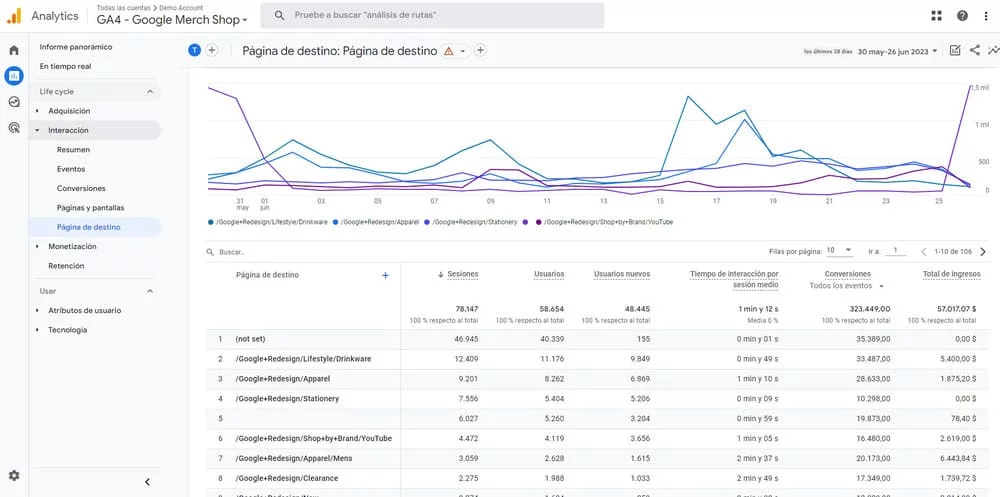
Informes de monetizació
Finalment, tenim els informes de monetització. En aquest cas, centrant-nos en el seguiment de llocs web, ens centrarem en la secció de Compres en comerç electrònic. Si has implementat el seguiment de comerç electrònic, ho hauràs fet tu mateix o els teus desenvolupadors, ja que Google Analytics 4 o versions anteriors no ho poden fer per defecte. Un cop tu o els teus desenvolupadors comencin a enviar dades de comerç electrònic, podràs veure quin tipus de productes s’afegeixen al carretó, quantes vegades es veuen, quin és l’ingrés per article, entre d’altres. En afegir una dimensió secundària o canviar la dimensió principal, com ara l’ID de l’article o la marca de l’article, podràs veure quins productes tenen un millor rendiment.
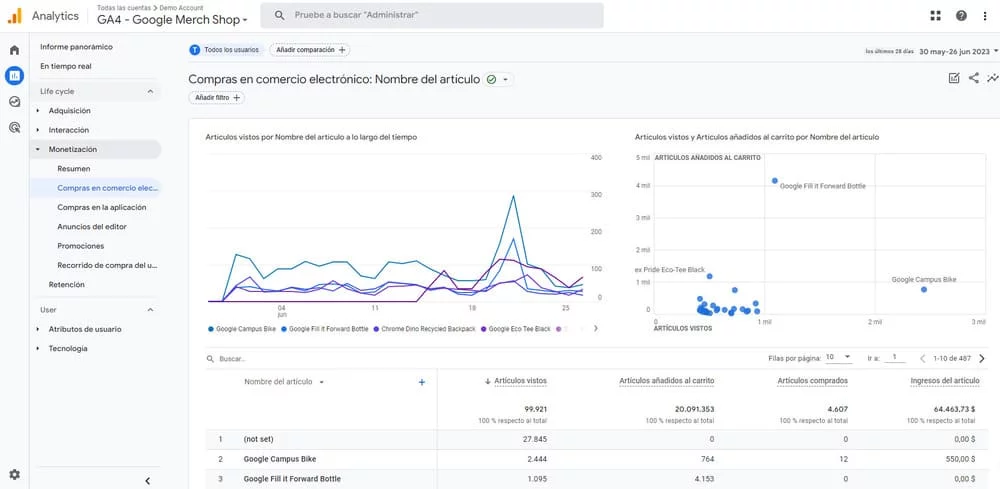
Hi ha una secció d’informes sobre la Retenció, però a causa de les limitacions del seguiment web i les galetes, personalment no faig servir aquesta funció, ja que no confio tant en aquesta part de les dades. Per tant, no abordarem la retenció en aquest tutorial.
Informes d’atributs d’usuari i tecnologia
A més dels informes esmentats, hi ha una sèrie d’informes sobre Atributs i tecnologia. Pots fer clic en ells per accedir a una visió general o a Detalls demogràfics. Aquí pots veure les teves dades segons els països, i si habilites les senyals de Google, també podràs veure dades d’edat, gènere i interessos.
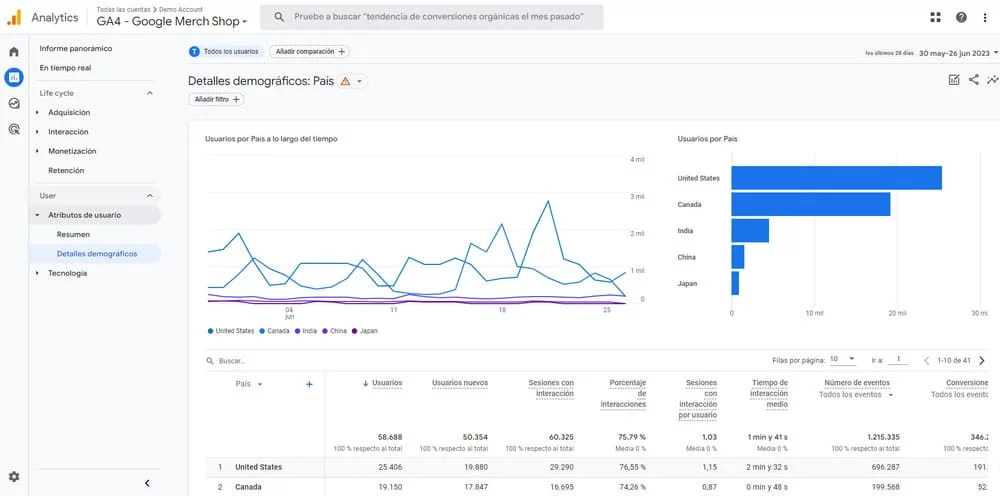
Els informes de Tecnologia funcionen de manera similar, però amb dimensions diferents. Aquí trobaràs coses com el navegador i la categoria de dispositiu. Per exemple, pots fer clic aquí i veure les opcions d’escriptori, mòbil i tauleta. També pots canviar a sistemes operatius i veure les versions. Si vols veure els noms dels sistemes operatius, pots seleccionar, per exemple, “SO”. Així veuràs els sistemes operatius amb les seves versions. Si estàs analitzant les teves dades i vols analitzar només un subconjunt, com ara el rendiment del trànsit orgànic de Google al teu lloc, pots utilitzar la funció de comparació. En fer clic aquí, pots incloure una dimensió on “Font i mitjà de la sessió” sigui “Google orgànic” i després aplicar els canvis. D’aquesta manera, pots eliminar les dades de “tots els usuaris” i els informes et mostraran només les dades dels usuaris orgànics. Per exemple, si vaig a la secció de pàgines, veuré les pàgines que van ser visitades pels usuaris que van arribar des de la cerca orgànica de Google. En fer clic a, per exemple, “Títol de la pàgina”, puc veure les dades, les conversions i més. Si vols tornar a tots els usuaris, simplement elimina aquesta comparació i tornarà a mostrar les dades com abans.
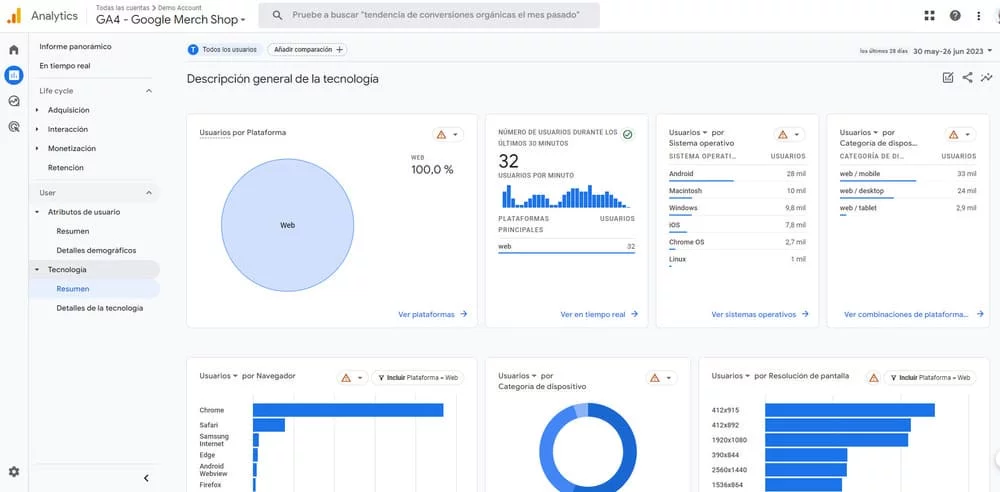
Exploraciones avanzadas
Fins ara, hem cobert els informes estàndard a Google Analytics 4, però també hi ha característiques més avançades que val la pena esmentar. Aquestes característiques es diuen “Exploracions“. Amb elles, pots realitzar anàlisis més detallats i personalitzats.
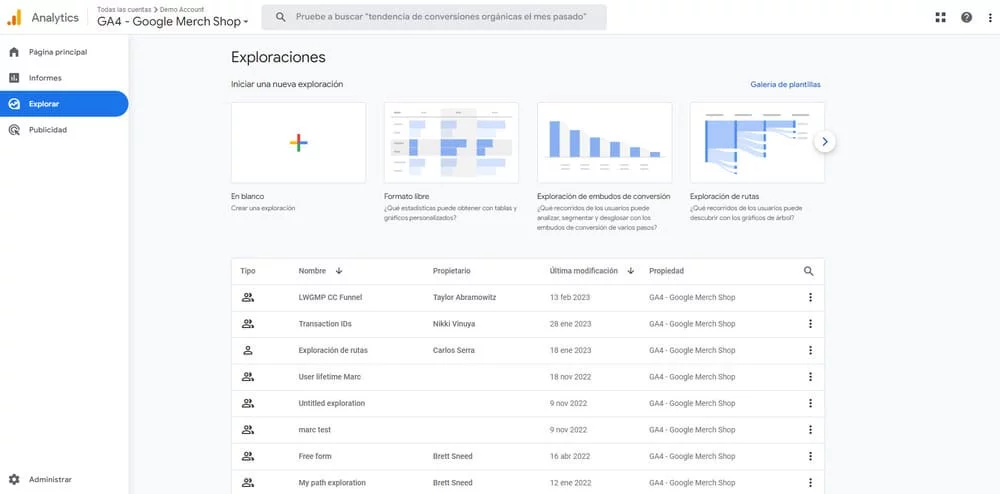
Les Exploracions permeten construir visualitzacions personalitzades de les dades, definir filtres i segments, i explorar les dades de formes més complexes. Pots crear segments basats en certes criteris, com ara comportament, característiques demogràfiques o interaccions específiques. Aquests segments et permeten analitzar grups específics d’usuaris i obtenir informació més detallada sobre les seves accions al teu lloc.
A més, pots aplicar filtres per excloure o incloure dades específiques segons les teves necessitats. Aquests filtres t’ajuden a centrar-te en la informació rellevant i eliminar les dades no desitjades.
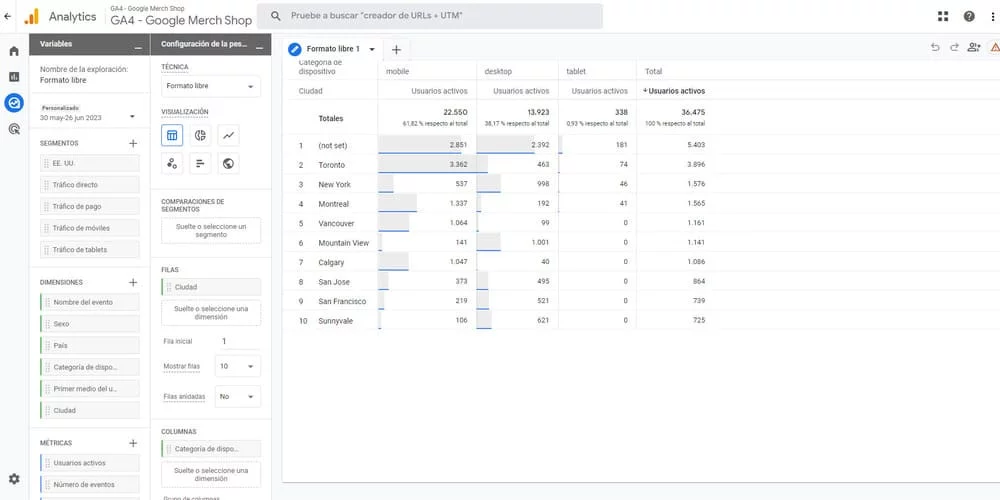
Per accedir a les Exploracions, simplement fes clic a la icona corresponent a la barra lateral i comença a explorar totes les opcions disponibles. No obstant això, tingues en compte que aquesta és una característica més avançada i requereix cert coneixement i experiència en anàlisi de dades per aprofitar al màxim el seu potencial.
Per acabar
Google Analytics és una eina potent per comprendre el comportament dels visitants al teu lloc web. Els informes estàndard proporcionen informació valuosa sobre l’adquisició de trànsit, la participació dels usuaris, les conversions, les pàgines vistes i la monetització. A més, les Exploracions avançades et permeten realitzar anàlisis més detallats i personalitzats.
Esperem que aquesta guia t’hagi proporcionat una visió general de Google Analytics 4 i com utilitzar-lo per obtenir informació clau sobre el teu lloc web. Recorda que la clau està en utilitzar aquesta informació de manera estratègica per prendre decisions informades i millorar contínuament la teva presència en línia.
Comença a explorar Google Analytics 4 avui mateix i desbloqueja el potencial de les teves dades!